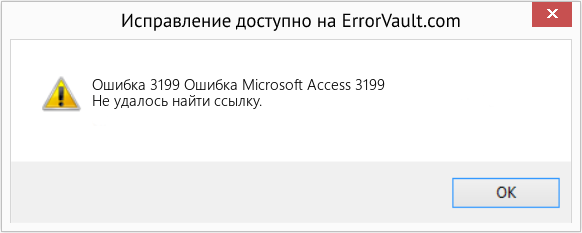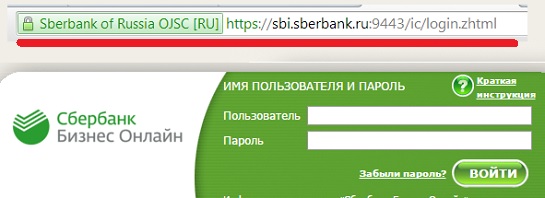Как исправить ошибки в банкоматах Сбербанк?
Ниже представлен полный перечень всех возможных ошибок в терминалах, возникающих как при оплате картой Сбербанка, так и при любых других условиях. Следует учитывать, что в большинстве случаев клиент/персонал ничего не сможет сделать, кроме как обратиться к специалистам банка.
|
Код |
Причина |
Решение |
|
12 |
Терминал неправильно подключен (через PC-3, а не PC-2). Если такая ошибка возникает только иногда, то проблема кроется в самом разъеме (например, поврежден). |
Необходимо переподключить оборудование на PC-2. Если это уже сделано или не помогает, подключить через USB-порт. Если и это не помогает – обратиться к специалистам банка. |
|
99 |
Нет связи с ПИН-падом (панелью ввода ПИН-кода). Возможно отошли контакты. |
Проверить контакты, подходящие к ПИН-паду. Попробовать переподключить. Если не помогает, менять ПИН-пад или провода. |
|
361 362 363 364 |
Все ошибки указывают на то, что чип карты не считывается. Проблема или в карте, или в ридере. |
Попробовать вставить любую другую карту. Если чип не будет считан ни на одной из карт, значит проблема в ридере. Нужна диагностика. |
|
403 |
Неверно введен ПИН-код. |
Проверить правильность введения ПИН-кода. Повторить попытку. Если не помогает и клиент уверен, что он все делает правильно – обращаться в службу поддержки. |
|
405 |
Вводимый ПИН-код заблокирован. |
Клиент должен обратиться в службу поддержки или в ближайшее отделение Сбербанка. |
|
444 507 |
Карта не активна (истек срок ее действия) |
Использовать другую карту. |
|
518 |
Неверная дата на терминале. |
Установить верные данные. |
|
521 |
Не хватает денег для совершения операции. |
Использовать другую карту или пополнить счет. |
|
572 |
Аналогична ошибкам 444 и 507 – истек срок действия платежного решения. |
См.решение проблемы с ошибками 444 и 507. |
|
574 579 |
Платежное средство заблокировано. |
Использовать другую карту. |
|
584 585 |
Период обслуживания платежного средства завершен. |
Повторить попытку. |
|
705 706 707 |
Ошибки аналогичны 574 и 579. Платежное средство заблокировано. |
См.решение проблемы с ошибками 574 и 579. |
|
708 709 |
Ошибки аналогичны 405. Вводимый ПИН-код заблокирован. |
См.решение проблемы с ошибкой 405. |
|
2000 |
Скорее всего клиент самостоятельно отменил операцию, нажав на кнопку отмены. В редких случаях проблема может быть в том, что терминал еще не провел сверку итогов и на данный момент не готов к работе. |
Рекомендуется повторить операцию. |
|
2002 |
Слишком долгий ввод ПИН-кода. |
Достать карту из терминала и повторить попытку. |
|
2004 2005 2006 2007 2405 2406 2407 |
Ошибки аналогичны 574 и 579. Платежное средство заблокировано. |
См.решение проблемы с ошибками 574 и 579. |
|
3001 |
Не хватает средств для пополнения карты. |
Проверить, сколько денег вносилось и сколько должно быть перечислено на счет. Если данные совпадают – обращаться в службу поддержки. |
|
3002 |
Предыдущее пополнение через терминал не было завершено. |
Завершить операцию пополнения счета. |
|
3019 3020 3021 |
Сервера Сбербанка находятся на обслуживании/ремонте/ регламентных работах. |
Подождать окончания работ. |
|
4100 |
Нет связи с банком. |
Подождать или воспользоваться другим устройством. |
|
4101 4102 |
Терминал не был проинкассирован. |
Произвести инкассацию. |
|
4103 4104 |
Обмен данными между терминалом и чипом карты был нарушен. |
Повторить операцию еще раз. Если не получается – воспользоваться другим устройством. |
|
4108 |
Номер карты был указан неверно (или был неверно прочитан). |
Повторить операцию еще раз. |
|
4110 4111 4112 |
Предупреждение о том, что нужна инкассация. |
Провести инкассацию. |
|
4113 4114 |
Превышен лимит операций. |
Связаться со службой поддержки. |
|
4115 |
Нельзя вводить карту вручную. |
Воспользоваться другой картой. |
|
4116 |
Последние 4 цифры номера карты введены неверно. |
Проверить данные. Повторить попытку. |
|
4117 |
ПИН-код не был введен |
Ввести ПИН-код. |
|
4119 |
Нет связи с банком. |
Связаться со службой поддержки. |
|
4120 |
ПИН-пад не получил код KLK. |
Связаться со службой поддержки. |
|
4121 |
Проблемы терминала на программном уровне. |
Сообщить специалистам банка. |
|
4122 |
Неверно произведена смена ключей. |
Сообщить специалистам банка. |
|
4123 4124 |
Нет ключей для рабочего сеанса. |
Сообщить специалистам банка. |
|
4125 |
Вместо чипа карты считана магнитная полоса. |
Вставить карту в ридер для чипов. |
|
4128 |
Неверный ключ KLK. |
Сообщить специалистам банка. |
|
4130 |
Забита память устройства. |
Произвести сверку итогов. |
|
4131 |
Проблема с ПИН-падом (неверная загрузка ПО). |
Сообщить специалистам банка. |
|
4132 |
Операция отменена. |
Ошибка возникает тогда, когда карту достают из терминала быстрее, чем пройдет оплата. Необходимо повторить операцию. |
|
4134 |
Давно не было сверки итогов. |
Выполнить сверку итогов. Повторить операцию. |
|
4136 |
Старая версия прошивки. |
Нужно обновить прошивку. |
|
4137 |
Ошибка в вводе ПИН-кода |
Проверить данные. Повторить попытку. |
|
4138 |
Номера карт получателя и отправителя средств совпадают. |
Совершить платеж с другой карты. |
|
4139 |
Нет нужного варианта связи для операции. |
Произвести перенастройку терминала или связаться со службой поддержки. |
|
4140 |
Неверный код или сумма операции. |
Проверить и изменить данные. Повторить попытку. |
|
4141 |
Программная ошибка. Нет нужного файла. |
Повторить попытку. Если операция не проходит – связываться со службой поддержки. |
|
4142 |
Не удается выполнить команду. |
Повторить попытку. Если операция не проходит – связываться со службой поддержки. |
|
4143 |
Старый СТОП-лист. |
Обновить СТОП-лист. |
|
4144 4145 4146 4147 |
Неправильный формат СТОП-листа. |
Изменить формат СТОП-листа на правильный. Повторить попытку. |
|
4148 |
Карта находится в СТОП-листе. |
Использовать другую карту или убрать текущую из СТОП-листа. |
|
4149 |
На платежном средстве нет фамилии клиента. |
Использовать другую карту. |
|
4150 |
Превышен лимит операций без связи с банком. |
Обеспечить связь с банком. |
|
4160 |
Биометрические данные считаны некорректно. |
Повторить попытку. Если проблема повторяется – связываться со службой поддержки. |
|
4161 |
Нет нужного файла для работы с биометрическими данными. |
Установить нужный файл или связаться со службой поддержки. |
|
4162 4163 4164 |
Ошибка в работе с сертификатом проверки биометрических данных. |
Попробовать повторить попытку. Если проблема остается, связываться со службой поддержки банка. |
|
4165 4166 4167 |
Биометрический сканер и терминал некорректно взаимодействуют. |
Проверить подключение устройств и их синхронизацию. Если очевидных проблем нет – связываться со службой поддержки банка. |
|
4168 4169 |
Ошибка в проверке отпечатков пальцев. |
Повторить попытку. Если проблема сохраняется – связываться со службой поддержки. |
|
4171 |
Отсутствует биометрическая криптограмма. |
Установить требуемое ПО или обращаться в службу поддержки. |
|
4202 |
Ошибка при загрузке данных. |
Повторить попытку. |
|
4203 |
При загрузке данных не был указан код для активации или он был указан неверно. |
Проверить данные и указать правильный код активации. |
|
4208 |
Ошибка при удаленной загрузке данных. На сервере нет нужного шаблона. |
Связаться со службой поддержки. |
|
4209 |
Ошибка при удаленной загрузке данных. На сервере нет доступа к базе данных. |
Связаться со службой поддержки. |
|
4211 |
Нет ключа №62 на терминале. |
При невозможности самостоятельно решить проблему и загрузить нужный ключ — связаться со службой поддержки. |
|
4300 |
Введены не все необходимые настройки/параметры. |
Указать всю необходимую для работы устройства информацию. Если проблема сохраняется или непонятно, что именно нужно вносить, обращаться в поддержку банка. |
|
4301 |
Невозможный тип операции. |
Повторить попытку. Если проблема сохраняется, попробовать произвести любую другую аналогичную операцию. Если и в такой ситуации сохраняется проблема – обращаться в службу поддержки. |
|
4302 |
Невозможный тип карты. |
Попробовать другую карту. Если проблема актуальна с любой картой, возможно проблема в ПО или ридере. Рекомендуется обращаться в службу поддержки. |
|
4303 |
Проблемы с передачей типа карты. Возможно неверные настройки устройства. |
Обращаться в службу поддержки банка. |
|
4305 |
Нужна более свежая библиотека данных. |
Обновить библиотеку kernel. |
|
4306 |
Нет нужной библиотеки kernel. Проблема обычно возникает после обновления библиотеки. Данные уже есть, но устройство их еще не успело обработать. |
Повторить попытку через несколько минут. Если ошибка сохраняется, обращаться в службу поддержки. |
|
4309 |
Нет данных для печати. |
Распространенная ошибка, которая возникает при неправильной настройке или синхронизации баз данных, ПО, оборудования и так далее. Рекомендуется пошагово проверять каждый из элементов и его взаимодействие в комплексе. |
|
4313 |
Несоответствие номеров карты. |
Повторить попытку. Если проблема сохраняется – использовать другую карту. |
|
4314 |
Устройство воспринимает отечественную карту как зарубежную. |
Повторить попытку. Если проблема сохраняется – использовать другую карту. |
|
4332 |
Не выполнена сверка итогов. |
Выполнить сверку итогов. |
|
4334 |
Карта не читается либо вышло время ожидания. |
Повторить попытку. Если проблема сохраняется – использовать другую карту. |
|
4335 |
Не введена сумма операции. |
Ввести сумму и повторить попытку. |
|
4336 |
Указан неправильный код валюты. |
Указать правильный код валюты. |
|
4339 |
Операцию невозможно выполнить для этой карты. |
Использовать другую карту. |
|
5002 |
Карта обладает дефектом: повреждена, изначально выпущена с дефектом и так далее. |
Использовать другую карту. |
внесены не все требуемые параметры/установки

| Перевод: | Сбербанк |
|---|---|
| Основатель: | Банк России |
| Председатель: | Тот же владелец |
| Дата основания: | 1841 |
| Страна: | Россия |
| Производят: | Финансовый конгломерат |
| Кодов ошибок: | 65 |
«Всегда рядом (Always there)»

Публичное акционерное общество Сбербанк России, представляет собой один из крупнейших универсальных финансовых конгломератов в РФ.
История появления терминалов компании расходится. Однако из достоверного имеется 2 версии: первая говорит о начале отсчета работы бренда с признания сберегательных касс в 1841 году Николаем I, вторая утверждает о том, что эта дата неправильная и стоит считать 1991 год. *Между тем, сами официальные справки Сбербанка активно продвигают первую версию.
Так или иначе, привычный нам Сбер, начал развиваться в период между 1991 и 2009 годами: появились первые банкоматы, стала доступна опция онлайн управления счетом. Само учреждение между тем вошло в 20ку крупнейших.
В последующее время, компания активно развивалась и пополнялась списками вкладчиков. Для клиентов были сделаны значительные поблажки в частности более мягкие условия по кредиту и переводу средств.
На сегодня ПАО Сбербанк также держит позиции в РФ. Половина акций бренда принадлежит Правительству России, остальная часть находится в руках акционеров.

Видео:
Дистанционная система Сбербанк Онлайн предоставляет клиентам большие возможности, упрощая получение услуг. Многие банковские операции можно осуществить удаленно через мобильное приложение Сбербанка, без личного обращения в офис.
Но технические устройства и программное обеспечение может давать сбои. Например, при попытке войти в личный кабинет в некоторых случаях появляется код ошибки 60 02. Клиентам, которые активно используют возможности интернет-банка через мобильное приложение, стоит знать, что это за ошибка и как войти в свою учетную запись для совершения нужной операции.
Причины ее появления:
- Отсутствует подключение к сети Интернет. Для использования приложения в смартфоне должен быть активирован мобильный интернет или Wi-Fi. Низкая скорость соединения так же может стать причиной проблем с доступом в личный кабинет клиента банка.
- Сеть перегружена. Сервера могут давать сбои в работе в случае большого потока клиентов. Такая ситуация не зависит от пользователя и решается на стороне поставщика услуг.
- Технический сбой мобильного приложения. Чаще всего после обновления приложения, старая версия перестает работать корректно и может выдавать разные ошибки. Так же подобные сбои могут быть из-за технических работ, которые ведутся преимущественно в ночное время.
- Некорректная работа смартфона. В случае старой версии операционной системы некоторые приложения могут не загружаться.
- Авторизация в приложении через вай-фай с открытым доступом. Эта сеть не безопасна с точки зрения работы в банковских приложениях с вводом личных данных клиентов. Поэтому пользователь должен знать, что такое интернет-соединение может стать причиной, почему приложение блокирует авторизацию в личном кабинете.
Как устранить ошибку 60 02 в Сбербанк Онлайн
Если перезапуск приложения не дал результатов, специалисты и реальные пользователи в своих отзывах рекомендуют попробовать следующие варианты устранения ошибки 60 02:
- Мало кто знает, но если на телефоне установлены неправильно дата и время, то приложения, не только Сбербанка, могут работать некорректно. Решить такую проблему просто в настройках телефона.
- Если нет подключения к сети, стоит проверить баланс мобильного. При необходимости пополнить счет или подключиться к ближайшей Wi-Fi точке, и выполнить вход в Сбербанк Онлайн еще раз.
- IP-адрес устройства изменен. В данной ситуации стоит отключить VPN или же проверить настройки в телефоне.
- Если на устройстве активированы защитные программы, то они могут блокировать работу установленных приложений, в том числе и Сбербанк Онлайн. Для входа в личный кабинет достаточно отключить антивирус на время.
Ошибка 60 02 из-за проблем с интернетом
Для корректной работы многих мобильных приложений необходим стабильный интернет. При возникающих проблемах, рекомендуется действовать следующим образом:
- если неполадки с интернетом, пропала мобильная связь или вай-фай, то возможно сигнал блокируется в помещении (толстые стены, устройство далеко от роутера). Чтобы поймать стабильный сигнал, необходимо сменить местонахождение;
- если проблема в низкой скорости мобильного интернета, можно переключиться на WI-FI. А когда такая ситуация возникает часто, возможно стоит поменять тариф или мобильного оператора;
- если сеть перегружена, то специалисты рекомендуют повторить попытку авторизации в учетной записи через некоторое время.
Ошибка 60 02 при неполадках мобильного приложения
Если при входе в Сбербанк Онлайн на экране появляется код ошибки 60 02, причиной может быть сбои в работе приложения. Для их решения можно:
- Перезагрузить приложение, предварительно полностью завершив его работу, удалив из быстрого доступа.
- Обновить программу Сбербанк Онлайн до последней версии через Play Market или App Store.
- Закрыть все другие запущенные программы на телефоне, возможно, для корректной работы не хватает оперативной памяти.
Проблемы в работе мобильного телефона
Проблемы со смартфоном возникают, как правило, механические:
- сломался датчик приема сигнала в результате падения устройства или сильного удара;
- гаджет перегрелся (речь идет о слишком большом количестве используемых приложений одновременно);
- телефон намок, и работа некоторых функций нарушена.
Помочь может обычная перезагрузка системы. Если после нее работа не восстановится, придется обращаться в сервисный центр.
Обращение в поддержку Сбербанка при сбое работы мобильного банка
Если пользователь уверен, что работа его устройства корректна, а скорость интернета достаточна, то можно обратиться в Сбер по телефону контактного центра для решения проблемы.
Общий номер Сбербанка – 900. Специалист выяснит возможные причины проблем, и поможет с их решением. Если причина в сбое серверов или в проведении технических работ, оператор подскажет, как долго они продляться.
Если клиент будет знать, что значит ошибка входа 60 02 и почему она появляется при авторизации в Сбербанк Онлайн, то скорее всего, он быстро решит проблему. Но если трудности все-таки возникают, всегда можно обратить к специалистам контактного центра за помощью.

Бизнес-клиенты Сбербанка управляют своими финансами через смартфон, подключив к нему опцию «Мобильный банк». Такая услуга дает дополнительную гарантию безопасности, и обеспечивает невозможность доступа третьих лиц к счетам. При…

Периодически любое программное обеспечение дает сбои. Такая проблема неприятна тем, что помимо невозможности работать в СББОЛ, не всегда есть понимание, на чьей стороне причина неисправности – банка или…

Нормальная работа в дистанционной программе Сбера может быть нарушена появлением различных системных сбоев. Ряд неполадок в системе связан напрямую с вашим оборудованием, неверными настройками, заполненной памятью, или устаревшим…

Для корпоративных клиентов Сбера выпущено две основных версии электронного сервиса по управлению финансами и ведению бизнеса. Одна из них доступна в веб-браузере, вторая разработана для мобильных устройств. С…

Удобное приложение для бизнес клиентов Сбера позволяет легко управлять своими финансами, вести контрагентов, выполнять ряд операций без посещения банка. Разработчики софтов постоянно усовершенствуют программное обеспечение, созданное для веб-версий…

В дистанционном корпоративном сервисе СББОЛ реализована опция зарплатного проекта. Этот функционал дает возможность вести ведомость, и быстро зачислять заработную плату сотрудникам компании на их карты. Однако порой даже…

Удобство дистанционного сервиса для бизнес-клиентов от Сбера многие оценили по достоинству. Его главный плюс – все операции можно проводить онлайн, и не требуется постоянно посещать банковский офис. Через…

Мобильное приложение «СберБизнес», созданное для работы корпоративных клиентов банка, помогает юрлицам и предпринимателям в ведении их бизнеса. Причем, несмотря на то, что это мобильная версия, здесь полностью идентичный…

Возможность дистанционно управлять собственными активами предоставляется в Сбере корпоративным клиентам. Сервис СББОЛ разработан специально для юридических лиц и индивидуальных предпринимателей, и имеет большой функционал. Но работая с ним,…

Электронный ресурс для работы корпоративных клиентов Сбера СББОЛ сегодня один из удобных сервисов по управлению своими финансами онлайн. Как и любой инструмент, созданный как программное обеспечение, он может…
Самые распространенные ошибки бизнес-приложения от Сбера
Приложение «Бизнес онлайн» от Сбера создано в помощь индивидуальным предпринимателям и юридическим лицам. В нем легко создавать документы 1С, следить за расчетным счетом и совершать транзакции в пределах зарегистрированных контрагентов. Однако, о безоблачной жизни можно позабыть, если в приложении начали появляться ошибки и сбои. Что означают ошибки с конкретными кодами и как справиться с ними самостоятельно? Все ответы в данной статье.
Ошибка с кодом 3011
Сбой приложения с кодом 3011 появляется вместе с уведомлением «неизвестная сим-карта, пожалуйста, обратитесь в банк». Что делать при появлении подобной ошибки? Лучше обратиться в банк, но можно справиться с неполадкой и самостоятельно.
Действия по инструкции:
- Проверьте, какая сим-карта вставлена в гаджете. Возможно, в нем используется 2 сим-карты, а сейчас главной назначена не та, что зарегистрирована в приложении для бизнеса.
- Вспомните, возможно вы меняли сим-карту либо оператора. В итоге система не может распознать новую для нее сим-карту и идентифицировать ее с конкретным клиентом.
Сменить идентификаторы или зарегистрировать новые можно только в отделении банка. Если у данной организации есть лицо, имеющее право подписи, необходимо провести следующие действия:
- Войти в программу «Бизнес онлайн» от Сбера через компьютер.
- Через меню «Услуги» подтвердить новую сим-карту. Делается это переходом по ссылкам «Заявки», «Заявка о подтверждении факта смены сим-карты».
- Заполняется предложенное заявление, которое потом отправляется на подтверждение в банк онлайн.
Другой путь – распечатать заявление и заполнить его, с документами владельца расчетного счета предоставить в банк. Важно нести документы в тот банк, где содержится и ведется расчетный счет.
Код ошибки 3013
Ошибка под номером 3013 означает, что приложение по какой-то причине заблокировано. Возможно, банк прекратил обслуживать данную организацию и ее расчетные счета или клиент попал в список неблагонадежных. Простыми словами, клиент не может больше пользоваться банковским приложением и виной тому сам пользователь либо банк. Более подробно о блокировке, ее причинах и возможных действиях клиента указано в следующем разделе «Ошибка 3015 в Сбере», так как коды 3013 и 3015 имеют одно и то же основание – блокировка приложения либо аккаунта.
Ошибка 3015 в Сбере
Ошибка с кодом 3015 в Сбере означает, что мобильное приложение заблокировано. Тут не остается ничего, кроме обращения в банк. Возможные причины блокировки:
- Клиент (владелец расчетного счета) нарушил правила договора с банком. Возможно, был уличен в мошеннических операциях либо причислен к «черному списку».
- Владелец расчетного счета погряз в долгах, из-за чего на его имя пришли судебные документы, требующие блокировки счетов.
- Конкретный расчетный счет был закрыт, из-за чего идентификаторы приложения перестали действовать.
- При входе в приложение несколько раз был введен неправильный пин-код.
Последняя ошибка не влияет на обслуживание расчетных счетов клиента, но приложение будет недоступно в течение часа (ровно 60 минут). Если нет времени ждать, решить ошибку можно самостоятельно без походов в банк.
Как действовать пошагово:
- Зайти в «Бизнес онлайн» от Сбера через компьютер.
- Перейти в «Услуги», «Мобильное приложение», «Информация о подключенных аппаратах».
- В списке найти заблокированное устройство. Нажать кнопку «Разблокировать».
Как избежать ошибок в приложении для бизнеса?
Простые, но действенные секреты помогут не только избежать сбоев и ошибок, но и обеспечат почти бесперебойную работу ПО от Сбера:
- При регистрации в приложении для бизнеса записывайте пароли и логины на отдельном листке бумаги. Лучше хранить идентификаторы в нескольких местах на разных носителях подальше от посторонних глаз.
- При входе в приложение всегда используйте один и тот же логин. Идентификатор указан в регистрационном листе, который выдают в банке при обслуживании расчетного счета. Если подобной бумаги нет, ее следует получить в банке.
- Всегда подтверждать произведенные в приложении изменения через смс-уведомлением с кодом.
- Иногда перезагружать и обновлять приложение, проверять его на вирусы.
- Не входить в приложение или его стационарную версию через сторонние ресурсы.
В заключение публикуем другие распространенные ошибки бизнес-приложения от Сбера. Список ошибок с кодами:
- Ошибка «введен неправильный логин». Код ошибки – 2025. Причина – клиент при входе в приложение ввел неверный логин и случайно заблокирован ПО. Решение сбоя – ехать в местное отделение банка и разбираться в проблеме лично. Если логин верный, но система его не распознает, проблема удваивается. Возможно, сервер случайно или умышленно удалил данные конкретного клиента из базы данных.
- Ошибка «указанный корреспондент отсутствует среди подтвержденных записей». Сбой имеет код 3030 и отсылает пользователя к справочнику подтвержденных записей корреспондентов. Чтобы контрагент мог получить платеж с расчетного счета организации, стоит добавить его реквизиты и идентификационные данные в справочник. Делается это через услуги в разделе «Справочники» (локальные) через список рублевых операций. Там хранится база данных активных контрагентов.
- Ошибка «версия устарела» с кодом 3199. Проблема состоит в том, что приложение давно не обновлялось и его данные не являются актуальными. Необходимо зайти в Play Market или App Store (в зависимости от того, из какого магазина скачивалось приложение) и обновить ПО.
- Ошибка «превышение максимально возможного лимита». Код ошибки – 3017. Описание сбоя понятно из названия самой ошибки – превышен лимит по регистрации устройств. Сбой не имеет ничего общего с денежным лимитом по транзакциям. Для урегулирования ситуации придется проследовать в отделение банка с паспортом. Сотрудник объяснит, как зарегистрировать еще одно устройство или какое заявление нужно написать для повышения лимита.
Стоит отметить, что ошибку 3017 можно решить, не выходя из дома. Неиспользуемые устройства легко удалить через стационарную версию приложения на ПК. Придется найти информацию о подключенных устройствах через раздел «Мобильное приложение» в услугах. Названия лишних аппаратов нужно будет выделить курсором и отключить. Если устройства использовались организациями-контрагентами можно отменить их регистрацию. Удалить организацию из списка на странице смены компаний и отвязать устройство от приложения в настройках.
| Номер ошибки: | Ошибка 3199 | |
| Название ошибки: | Microsoft Access Error 3199 | |
| Описание ошибки: | Could not find reference. | |
| Разработчик: | Microsoft Corporation | |
| Программное обеспечение: | Microsoft Access | |
| Относится к: | Windows XP, Vista, 7, 8, 10, 11 |
Фон «Microsoft Access Error 3199»
Это наиболее распространенное условие «Microsoft Access Error 3199», известное как ошибка времени выполнения (ошибка). Когда дело доходит до Microsoft Access, инженеры программного обеспечения используют арсенал инструментов, чтобы попытаться сорвать эти ошибки как можно лучше. К сожалению, такие проблемы, как ошибка 3199, могут быть пропущены, и программное обеспечение будет содержать эти проблемы при выпуске.
Ошибка 3199 может столкнуться с пользователями Microsoft Access, если они регулярно используют программу, также рассматривается как «Could not find reference.». Во время возникновения ошибки 3199 конечный пользователь может сообщить о проблеме в Microsoft Corporation. Затем Microsoft Corporation исправляет эти дефектные записи кода и сделает обновление доступным для загрузки. Таким образом, когда ваш компьютер выполняет обновления, как это, это, как правило, чтобы исправить проблемы ошибки 3199 и другие ошибки внутри Microsoft Access.
Как триггеры Runtime Error 3199 и что это такое?
«Microsoft Access Error 3199» чаще всего может возникать при загрузке Microsoft Access. Мы можем определить происхождение ошибок ошибки 3199 во время выполнения следующим образом:
Ошибка 3199 Crash — Ошибка 3199 является хорошо известной, которая происходит, когда неправильная строка кода компилируется в исходный код программы. Обычно это происходит, когда Microsoft Access не может обработать данные в удовлетворительной форме и поэтому не может получить ожидаемый результат.
Утечка памяти «Microsoft Access Error 3199» — ошибка 3199 утечка памяти приводит к тому, что Microsoft Access использует все больше памяти, что делает ваш компьютер запуск медленнее и замедляет вывод системы. Есть некоторые потенциальные проблемы, которые могут быть причиной получения проблем во время выполнения, с неправильным кодированием, приводящим к бесконечным циклам.
Ошибка 3199 Logic Error — логическая ошибка Microsoft Access возникает, когда она производит неправильный вывод, несмотря на то, что пользователь предоставляет правильный ввод. Это видно, когда исходный код Microsoft Corporation содержит недостаток в обработке данных.
Повреждение, отсутствие или удаление файлов Microsoft Access Error 3199 может привести к ошибкам Microsoft Access. Большую часть проблем, связанных с данными файлами, можно решить посредством скачивания и установки последней версии файла Microsoft Corporation. Мы также рекомендуем выполнить сканирование реестра, чтобы очистить все недействительные ссылки на Microsoft Access Error 3199, которые могут являться причиной ошибки.
Распространенные проблемы Microsoft Access Error 3199
Microsoft Access Error 3199 Проблемы, связанные с Microsoft Access:
- «Ошибка Microsoft Access Error 3199. «
- «Microsoft Access Error 3199 не является приложением Win32.»
- «Возникла ошибка в приложении Microsoft Access Error 3199. Приложение будет закрыто. Приносим извинения за неудобства.»
- «Microsoft Access Error 3199 не может быть найден. «
- «Microsoft Access Error 3199 не найден.»
- «Ошибка запуска в приложении: Microsoft Access Error 3199. «
- «Файл Microsoft Access Error 3199 не запущен.»
- «Microsoft Access Error 3199 остановлен. «
- «Неверный путь к приложению: Microsoft Access Error 3199.»
Обычно ошибки Microsoft Access Error 3199 с Microsoft Access возникают во время запуска или завершения работы, в то время как программы, связанные с Microsoft Access Error 3199, выполняются, или редко во время последовательности обновления ОС. Выделение при возникновении ошибок Microsoft Access Error 3199 имеет первостепенное значение для поиска причины проблем Microsoft Access и сообщения о них вMicrosoft Corporation за помощью.
Источник ошибок Microsoft Access Error 3199
Проблемы Microsoft Access Error 3199 вызваны поврежденным или отсутствующим Microsoft Access Error 3199, недопустимыми ключами реестра, связанными с Microsoft Access, или вредоносным ПО.
В основном, осложнения Microsoft Access Error 3199 связаны с:
- Поврежденные ключи реестра Windows, связанные с Microsoft Access Error 3199 / Microsoft Access.
- Зазаражение вредоносными программами повредил файл Microsoft Access Error 3199.
- Microsoft Access Error 3199 злонамеренно или ошибочно удален другим программным обеспечением (кроме Microsoft Access).
- Другое приложение, конфликтующее с Microsoft Access Error 3199 или другими общими ссылками.
- Поврежденная установка или загрузка Microsoft Access (Microsoft Access Error 3199).
Продукт Solvusoft
Загрузка
WinThruster 2022 — Проверьте свой компьютер на наличие ошибок.
Совместима с Windows 2000, XP, Vista, 7, 8, 10 и 11
Установить необязательные продукты — WinThruster (Solvusoft) | Лицензия | Политика защиты личных сведений | Условия | Удаление
В этой статье представлена ошибка с номером Ошибка 3199, известная как Ошибка Microsoft Access 3199, описанная как Не удалось найти ссылку.
О программе Runtime Ошибка 3199
Время выполнения Ошибка 3199 происходит, когда Microsoft Access дает сбой или падает во время запуска, отсюда и название. Это не обязательно означает, что код был каким-то образом поврежден, просто он не сработал во время выполнения. Такая ошибка появляется на экране в виде раздражающего уведомления, если ее не устранить. Вот симптомы, причины и способы устранения проблемы.
Определения (Бета)
Здесь мы приводим некоторые определения слов, содержащихся в вашей ошибке, в попытке помочь вам понять вашу проблему. Эта работа продолжается, поэтому иногда мы можем неправильно определить слово, так что не стесняйтесь пропустить этот раздел!
- Доступ — НЕ ИСПОЛЬЗУЙТЕ этот тег для Microsoft Access, используйте вместо него [ms-access]
- Найти — этот тег имеет несколько значений
- Ссылка . Ссылка — это значение, которое позволяет программе косвенно обращаться к определенным данным, таким как переменная или запись, в памяти компьютера или в каком-либо другом запоминающее устройство.
- Access . Microsoft Access, также известный как Microsoft Office Access, представляет собой систему управления базами данных от Microsoft, которая обычно сочетает в себе реляционное ядро СУБД Microsoft JetACE с графическим пользовательским интерфейсом. и инструменты для разработки программного графический пользовательский интерфейс и инструменты для разработки программного обеспечения.
Симптомы Ошибка 3199 — Ошибка Microsoft Access 3199
Ошибки времени выполнения происходят без предупреждения. Сообщение об ошибке может появиться на экране при любом запуске %программы%. Фактически, сообщение об ошибке или другое диалоговое окно может появляться снова и снова, если не принять меры на ранней стадии.
Возможны случаи удаления файлов или появления новых файлов. Хотя этот симптом в основном связан с заражением вирусом, его можно отнести к симптомам ошибки времени выполнения, поскольку заражение вирусом является одной из причин ошибки времени выполнения. Пользователь также может столкнуться с внезапным падением скорости интернет-соединения, но, опять же, это не всегда так.
(Только для примера)
Причины Ошибка Microsoft Access 3199 — Ошибка 3199
При разработке программного обеспечения программисты составляют код, предвидя возникновение ошибок. Однако идеальных проектов не бывает, поскольку ошибки можно ожидать даже при самом лучшем дизайне программы. Глюки могут произойти во время выполнения программы, если определенная ошибка не была обнаружена и устранена во время проектирования и тестирования.
Ошибки во время выполнения обычно вызваны несовместимостью программ, запущенных в одно и то же время. Они также могут возникать из-за проблем с памятью, плохого графического драйвера или заражения вирусом. Каким бы ни был случай, проблему необходимо решить немедленно, чтобы избежать дальнейших проблем. Ниже приведены способы устранения ошибки.
Методы исправления
Ошибки времени выполнения могут быть раздражающими и постоянными, но это не совсем безнадежно, существует возможность ремонта. Вот способы сделать это.
Если метод ремонта вам подошел, пожалуйста, нажмите кнопку upvote слева от ответа, это позволит другим пользователям узнать, какой метод ремонта на данный момент работает лучше всего.
Обратите внимание: ни ErrorVault.com, ни его авторы не несут ответственности за результаты действий, предпринятых при использовании любого из методов ремонта, перечисленных на этой странице — вы выполняете эти шаги на свой страх и риск.
Метод 1 — Закройте конфликтующие программы
Когда вы получаете ошибку во время выполнения, имейте в виду, что это происходит из-за программ, которые конфликтуют друг с другом. Первое, что вы можете сделать, чтобы решить проблему, — это остановить эти конфликтующие программы.
- Откройте диспетчер задач, одновременно нажав Ctrl-Alt-Del. Это позволит вам увидеть список запущенных в данный момент программ.
- Перейдите на вкладку «Процессы» и остановите программы одну за другой, выделив каждую программу и нажав кнопку «Завершить процесс».
- Вам нужно будет следить за тем, будет ли сообщение об ошибке появляться каждый раз при остановке процесса.
- Как только вы определите, какая программа вызывает ошибку, вы можете перейти к следующему этапу устранения неполадок, переустановив приложение.
Метод 2 — Обновите / переустановите конфликтующие программы
Использование панели управления
- В Windows 7 нажмите кнопку «Пуск», затем нажмите «Панель управления», затем «Удалить программу».
- В Windows 8 нажмите кнопку «Пуск», затем прокрутите вниз и нажмите «Дополнительные настройки», затем нажмите «Панель управления»> «Удалить программу».
- Для Windows 10 просто введите «Панель управления» в поле поиска и щелкните результат, затем нажмите «Удалить программу».
- В разделе «Программы и компоненты» щелкните проблемную программу и нажмите «Обновить» или «Удалить».
- Если вы выбрали обновление, вам просто нужно будет следовать подсказке, чтобы завершить процесс, однако, если вы выбрали «Удалить», вы будете следовать подсказке, чтобы удалить, а затем повторно загрузить или использовать установочный диск приложения для переустановки. программа.
Использование других методов
- В Windows 7 список всех установленных программ можно найти, нажав кнопку «Пуск» и наведя указатель мыши на список, отображаемый на вкладке. Вы можете увидеть в этом списке утилиту для удаления программы. Вы можете продолжить и удалить с помощью утилит, доступных на этой вкладке.
- В Windows 10 вы можете нажать «Пуск», затем «Настройка», а затем — «Приложения».
- Прокрутите вниз, чтобы увидеть список приложений и функций, установленных на вашем компьютере.
- Щелкните программу, которая вызывает ошибку времени выполнения, затем вы можете удалить ее или щелкнуть Дополнительные параметры, чтобы сбросить приложение.
Метод 3 — Обновите программу защиты от вирусов или загрузите и установите последнюю версию Центра обновления Windows.
Заражение вирусом, вызывающее ошибку выполнения на вашем компьютере, необходимо немедленно предотвратить, поместить в карантин или удалить. Убедитесь, что вы обновили свою антивирусную программу и выполнили тщательное сканирование компьютера или запустите Центр обновления Windows, чтобы получить последние определения вирусов и исправить их.
Метод 4 — Переустановите библиотеки времени выполнения
Вы можете получить сообщение об ошибке из-за обновления, такого как пакет MS Visual C ++, который может быть установлен неправильно или полностью. Что вы можете сделать, так это удалить текущий пакет и установить новую копию.
- Удалите пакет, выбрав «Программы и компоненты», найдите и выделите распространяемый пакет Microsoft Visual C ++.
- Нажмите «Удалить» в верхней части списка и, когда это будет сделано, перезагрузите компьютер.
- Загрузите последний распространяемый пакет от Microsoft и установите его.
Метод 5 — Запустить очистку диска
Вы также можете столкнуться с ошибкой выполнения из-за очень нехватки свободного места на вашем компьютере.
- Вам следует подумать о резервном копировании файлов и освобождении места на жестком диске.
- Вы также можете очистить кеш и перезагрузить компьютер.
- Вы также можете запустить очистку диска, открыть окно проводника и щелкнуть правой кнопкой мыши по основному каталогу (обычно это C
- Щелкните «Свойства», а затем — «Очистка диска».
Метод 6 — Переустановите графический драйвер
Если ошибка связана с плохим графическим драйвером, вы можете сделать следующее:
- Откройте диспетчер устройств и найдите драйвер видеокарты.
- Щелкните правой кнопкой мыши драйвер видеокарты, затем нажмите «Удалить», затем перезагрузите компьютер.
Метод 7 — Ошибка выполнения, связанная с IE
Если полученная ошибка связана с Internet Explorer, вы можете сделать следующее:
- Сбросьте настройки браузера.
- В Windows 7 вы можете нажать «Пуск», перейти в «Панель управления» и нажать «Свойства обозревателя» слева. Затем вы можете перейти на вкладку «Дополнительно» и нажать кнопку «Сброс».
- Для Windows 8 и 10 вы можете нажать «Поиск» и ввести «Свойства обозревателя», затем перейти на вкладку «Дополнительно» и нажать «Сброс».
- Отключить отладку скриптов и уведомления об ошибках.
- В том же окне «Свойства обозревателя» можно перейти на вкладку «Дополнительно» и найти пункт «Отключить отладку сценария».
- Установите флажок в переключателе.
- Одновременно снимите флажок «Отображать уведомление о каждой ошибке сценария», затем нажмите «Применить» и «ОК», затем перезагрузите компьютер.
Если эти быстрые исправления не работают, вы всегда можете сделать резервную копию файлов и запустить восстановление на вашем компьютере. Однако вы можете сделать это позже, когда перечисленные здесь решения не сработают.
Другие языки:
How to fix Error 3199 (Microsoft Access Error 3199) — Could not find reference.
Wie beheben Fehler 3199 (Microsoft Access-Fehler 3199) — Referenz konnte nicht gefunden werden.
Come fissare Errore 3199 (Errore di Microsoft Access 3199) — Impossibile trovare il riferimento.
Hoe maak je Fout 3199 (Microsoft Access-fout 3199) — Kon geen referentie vinden.
Comment réparer Erreur 3199 (Erreur Microsoft Access 3199) — Impossible de trouver la référence.
어떻게 고치는 지 오류 3199 (마이크로소프트 액세스 오류 3199) — 참조를 찾을 수 없습니다.
Como corrigir o Erro 3199 (Erro 3199 do Microsoft Access) — Não foi possível encontrar referência.
Hur man åtgärdar Fel 3199 (Microsoft Access Error 3199) — Hittade inte referens.
Jak naprawić Błąd 3199 (Błąd Microsoft Access 3199) — Nie udało się znaleźć odniesienia.
Cómo arreglar Error 3199 (Error de Microsoft Access 3199) — No se pudo encontrar la referencia.
Об авторе: Фил Харт является участником сообщества Microsoft с 2010 года. С текущим количеством баллов более 100 000 он внес более 3000 ответов на форумах Microsoft Support и создал почти 200 новых справочных статей в Technet Wiki.
Следуйте за нами:
Рекомендуемый инструмент для ремонта:
Этот инструмент восстановления может устранить такие распространенные проблемы компьютера, как синие экраны, сбои и замораживание, отсутствующие DLL-файлы, а также устранить повреждения от вредоносных программ/вирусов и многое другое путем замены поврежденных и отсутствующих системных файлов.
ШАГ 1:
Нажмите здесь, чтобы скачать и установите средство восстановления Windows.
ШАГ 2:
Нажмите на Start Scan и позвольте ему проанализировать ваше устройство.
ШАГ 3:
Нажмите на Repair All, чтобы устранить все обнаруженные проблемы.
СКАЧАТЬ СЕЙЧАС
Совместимость
Требования
1 Ghz CPU, 512 MB RAM, 40 GB HDD
Эта загрузка предлагает неограниченное бесплатное сканирование ПК с Windows. Полное восстановление системы начинается от $19,95.
ID статьи: ACX06630RU
Применяется к: Windows 10, Windows 8.1, Windows 7, Windows Vista, Windows XP, Windows 2000
Система Бизнес Онлайн, внедренная Сбербанком РФ, приобретает все большую популярность среди предпринимателей. Это и неудивительно, т.к. она очень удобна тем, что дает возможность в считанные минуты без особого труда перечислять средства прямо со своего рабочего места, не посещая банковский офис, управлять счетами и заполнять платежные поручения. Вход в сбербанк бизнес онлайн выглядит с адресной строкой (выделена красная строка)
К сожалению, как и везде, в работе системы иногда возникают ошибки, нужно знать о них и быть готовым к решению проблем.
Абсолютно все предусмотреть невозможно, однако, можно систематизировать наиболее частые из ошибок, многие из которых можно преодолеть самостоятельно.
- Ошибка неправильного введения логина или пароля. Если на экране появилась подобная надпись, значит, возможно, вы действительно ошиблись при введении этих данных.
Решение проблемы — попробуйте перегрузить страницу, нажать на «Вход» и снова ввести свой логин и пароль, при этом проявите предельную внимательность, очень часто пользователи вводят логин или пароль с пробелом в начале слова и система видит их, как неправильные.
- Ошибка 401 нередко возникает у пользователей при входе как в Бизнес Онлайн, так и в обычную версию Сбербанка Онлайн.
Прежде чем обращаться с жалобой в техподдержку, еще раз проверьте свой компьютер, чаще возникает из-за проблем с компьютером пользователя.
- Возможно, у вас устарела версия браузера или ОС, может быть, вход блокирует антивирус или произошел сбой в программе. А может быть проблема в том, что вы при входе нажали на какую-нибудь лишнюю кнопку.
- Решение проблемы — попытайтесь исправить самостоятельно: внимательно повторите вход, не нажимая лишних кнопок, если требуется, обновите свой браузер или добавьте сайт Сбербанка Онлайн в антивирусный список исключений.
- Ошибка контроля при создании платежных поручений возникает, когда система, проверяющая документ, действительно находит неточности или неправильно заполненные поля. Обнаруженные ошибки приводят к тому, что создаваемый документ становится неактуальным и система сообщает пользователю об этом.
Решение проблемы – еще раз перепроверьте документ, исправьте все ошибки, отредактируйте некорректное значение полей и только если после еще одной попытки документ снова не пройдет контроль, обратитесь в техподдержку Sberbank Business Online
- Если появляется надпись «Внутренняя ошибка сервера», не волнуйтесь, эта проблемы возникла не у вас, а на сервере финансового учреждения и, скорее всего, ею уже занимаются специалисты.
Решение проблемы – сообщите об ошибке в службу поддержки Сбербанка и спокойно ждите, когда они сами решат свою проблему. Иногда ожидание длится несколько часов, в особо тяжелых случаях оно может растянуться и на несколько дней.
Следующие ошибки могут возникнуть у тех пользователей, идентификация которых проводятся по дополнительному параметру – цифровой подписи. При пользовании банковской услугой Бизнес Онлайн у них иногда могут возникать следующие проблемы:
- Ошибка TLS соединения с кодом 0070 – скорее всего, пользователю следует обновить прошивку или свой сертификат.
- Решение проблемы — более полную информацию вы можете найти на сайте Сбербанка в разделе «Малому бизнесу» или обратившись в техподдержку.
- На вашем экране появилась надпись «Ошибка TLS соединения» с кодом 0140. Иногда дело может быть в сбое программы, иногда – в том, что закончилось время, в течение которого ваша подпись считалась действительной. Кроме того, проверьте все заполняемые поля, возможно какое-то из них заполнено некорректно.
[google]
Скорее всего, истек срок действия вашей цифровой подписи и требуется ее обновить, если подпись еще действительна, проверяйте заполнение полей. Обязательно обратитесь в техподдержку Сбербанка и подробно сообщите об ошибке и ваших действиях перед ней.
Никогда не забывайте о главном — при малейшем подозрении на мошенничество сразу же прекращайте сеанс и срочно звоните в Сбербанк.
Содержание
- Самые распространенные ошибки бизнес-приложения от Сбера
- Ошибка с кодом 3011
- Код ошибки 3013
- Ошибка 3015 в Сбере
- Как избежать ошибок в приложении для бизнеса?
- Как исправить ошибку Microsoft Access 3199
- Фон «Microsoft Access Error 3199»
- Как триггеры Runtime Error 3199 и что это такое?
- Распространенные проблемы Microsoft Access Error 3199
- Источник ошибок Microsoft Access Error 3199
- Возникновение ошибки «Неизвестная сим-карта» — причины и как решить
- Коды ошибок Сбербанк Онлайн: примеры, как исправить
- Наиболее популярные коды ошибок в Сбербанк Онлайн
- Что делать, если появляется ошибка в Сбербанк Онлайн (универсальные советы)?
Самые распространенные ошибки бизнес-приложения от Сбера
Приложение «Бизнес онлайн» от Сбера создано в помощь индивидуальным предпринимателям и юридическим лицам. В нем легко создавать документы 1С, следить за расчетным счетом и совершать транзакции в пределах зарегистрированных контрагентов. Однако, о безоблачной жизни можно позабыть, если в приложении начали появляться ошибки и сбои. Что означают ошибки с конкретными кодами и как справиться с ними самостоятельно? Все ответы в данной статье.
Ошибка с кодом 3011
Сбой приложения с кодом 3011 появляется вместе с уведомлением «неизвестная сим-карта, пожалуйста, обратитесь в банк». Что делать при появлении подобной ошибки? Лучше обратиться в банк, но можно справиться с неполадкой и самостоятельно.
Действия по инструкции:
- Проверьте, какая сим-карта вставлена в гаджете. Возможно, в нем используется 2 сим-карты, а сейчас главной назначена не та, что зарегистрирована в приложении для бизнеса.
- Вспомните, возможно вы меняли сим-карту либо оператора. В итоге система не может распознать новую для нее сим-карту и идентифицировать ее с конкретным клиентом.
Сменить идентификаторы или зарегистрировать новые можно только в отделении банка. Если у данной организации есть лицо, имеющее право подписи, необходимо провести следующие действия:
- Войти в программу «Бизнес онлайн» от Сбера через компьютер.
- Через меню «Услуги» подтвердить новую сим-карту. Делается это переходом по ссылкам «Заявки», «Заявка о подтверждении факта смены сим-карты».
- Заполняется предложенное заявление, которое потом отправляется на подтверждение в банк онлайн.
Другой путь – распечатать заявление и заполнить его, с документами владельца расчетного счета предоставить в банк. Важно нести документы в тот банк, где содержится и ведется расчетный счет.
Код ошибки 3013
Ошибка под номером 3013 означает, что приложение по какой-то причине заблокировано. Возможно, банк прекратил обслуживать данную организацию и ее расчетные счета или клиент попал в список неблагонадежных. Простыми словами, клиент не может больше пользоваться банковским приложением и виной тому сам пользователь либо банк. Более подробно о блокировке, ее причинах и возможных действиях клиента указано в следующем разделе «Ошибка 3015 в Сбере», так как коды 3013 и 3015 имеют одно и то же основание – блокировка приложения либо аккаунта.
Ошибка 3015 в Сбере
Ошибка с кодом 3015 в Сбере означает, что мобильное приложение заблокировано. Тут не остается ничего, кроме обращения в банк. Возможные причины блокировки:
- Клиент (владелец расчетного счета) нарушил правила договора с банком. Возможно, был уличен в мошеннических операциях либо причислен к «черному списку».
- Владелец расчетного счета погряз в долгах, из-за чего на его имя пришли судебные документы, требующие блокировки счетов.
- Конкретный расчетный счет был закрыт, из-за чего идентификаторы приложения перестали действовать.
- При входе в приложение несколько раз был введен неправильный пин-код.
Последняя ошибка не влияет на обслуживание расчетных счетов клиента, но приложение будет недоступно в течение часа (ровно 60 минут). Если нет времени ждать, решить ошибку можно самостоятельно без походов в банк.
Как действовать пошагово:
- Зайти в «Бизнес онлайн» от Сбера через компьютер.
- Перейти в «Услуги», «Мобильное приложение», «Информация о подключенных аппаратах».
- В списке найти заблокированное устройство. Нажать кнопку «Разблокировать».
Как избежать ошибок в приложении для бизнеса?
Простые, но действенные секреты помогут не только избежать сбоев и ошибок, но и обеспечат почти бесперебойную работу ПО от Сбера:
- При регистрации в приложении для бизнеса записывайте пароли и логины на отдельном листке бумаги. Лучше хранить идентификаторы в нескольких местах на разных носителях подальше от посторонних глаз.
- При входе в приложение всегда используйте один и тот же логин. Идентификатор указан в регистрационном листе, который выдают в банке при обслуживании расчетного счета. Если подобной бумаги нет, ее следует получить в банке.
- Всегда подтверждать произведенные в приложении изменения через смс-уведомлением с кодом.
- Иногда перезагружать и обновлять приложение, проверять его на вирусы.
- Не входить в приложение или его стационарную версию через сторонние ресурсы.
В заключение публикуем другие распространенные ошибки бизнес-приложения от Сбера. Список ошибок с кодами:
- Ошибка «введен неправильный логин». Код ошибки – 2025. Причина – клиент при входе в приложение ввел неверный логин и случайно заблокирован ПО. Решение сбоя – ехать в местное отделение банка и разбираться в проблеме лично. Если логин верный, но система его не распознает, проблема удваивается. Возможно, сервер случайно или умышленно удалил данные конкретного клиента из базы данных.
- Ошибка «указанный корреспондент отсутствует среди подтвержденных записей». Сбой имеет код 3030 и отсылает пользователя к справочнику подтвержденных записей корреспондентов. Чтобы контрагент мог получить платеж с расчетного счета организации, стоит добавить его реквизиты и идентификационные данные в справочник. Делается это через услуги в разделе «Справочники» (локальные) через список рублевых операций. Там хранится база данных активных контрагентов.
- Ошибка «версия устарела» с кодом 3199. Проблема состоит в том, что приложение давно не обновлялось и его данные не являются актуальными. Необходимо зайти в Play Market или App Store (в зависимости от того, из какого магазина скачивалось приложение) и обновить ПО.
- Ошибка «превышение максимально возможного лимита». Код ошибки – 3017. Описание сбоя понятно из названия самой ошибки – превышен лимит по регистрации устройств. Сбой не имеет ничего общего с денежным лимитом по транзакциям. Для урегулирования ситуации придется проследовать в отделение банка с паспортом. Сотрудник объяснит, как зарегистрировать еще одно устройство или какое заявление нужно написать для повышения лимита.
Стоит отметить, что ошибку 3017 можно решить, не выходя из дома. Неиспользуемые устройства легко удалить через стационарную версию приложения на ПК. Придется найти информацию о подключенных устройствах через раздел «Мобильное приложение» в услугах. Названия лишних аппаратов нужно будет выделить курсором и отключить. Если устройства использовались организациями-контрагентами можно отменить их регистрацию. Удалить организацию из списка на странице смены компаний и отвязать устройство от приложения в настройках.
Источник
Как исправить ошибку Microsoft Access 3199
| Номер ошибки: | Ошибка 3199 | |
| Название ошибки: | Microsoft Access Error 3199 | |
| Описание ошибки: | Could not find reference. | |
| Разработчик: | Microsoft Corporation | |
| Программное обеспечение: | Microsoft Access | |
| Относится к: | Windows XP, Vista, 7, 8, 10, 11 |
Фон «Microsoft Access Error 3199»
Это наиболее распространенное условие «Microsoft Access Error 3199», известное как ошибка времени выполнения (ошибка). Когда дело доходит до Microsoft Access, инженеры программного обеспечения используют арсенал инструментов, чтобы попытаться сорвать эти ошибки как можно лучше. К сожалению, такие проблемы, как ошибка 3199, могут быть пропущены, и программное обеспечение будет содержать эти проблемы при выпуске.
Ошибка 3199 может столкнуться с пользователями Microsoft Access, если они регулярно используют программу, также рассматривается как «Could not find reference.». Во время возникновения ошибки 3199 конечный пользователь может сообщить о проблеме в Microsoft Corporation. Затем Microsoft Corporation исправляет эти дефектные записи кода и сделает обновление доступным для загрузки. Таким образом, когда ваш компьютер выполняет обновления, как это, это, как правило, чтобы исправить проблемы ошибки 3199 и другие ошибки внутри Microsoft Access.
Как триггеры Runtime Error 3199 и что это такое?
«Microsoft Access Error 3199» чаще всего может возникать при загрузке Microsoft Access. Мы можем определить происхождение ошибок ошибки 3199 во время выполнения следующим образом:
Ошибка 3199 Crash — Ошибка 3199 является хорошо известной, которая происходит, когда неправильная строка кода компилируется в исходный код программы. Обычно это происходит, когда Microsoft Access не может обработать данные в удовлетворительной форме и поэтому не может получить ожидаемый результат.
Утечка памяти «Microsoft Access Error 3199» — ошибка 3199 утечка памяти приводит к тому, что Microsoft Access использует все больше памяти, что делает ваш компьютер запуск медленнее и замедляет вывод системы. Есть некоторые потенциальные проблемы, которые могут быть причиной получения проблем во время выполнения, с неправильным кодированием, приводящим к бесконечным циклам.
Ошибка 3199 Logic Error — логическая ошибка Microsoft Access возникает, когда она производит неправильный вывод, несмотря на то, что пользователь предоставляет правильный ввод. Это видно, когда исходный код Microsoft Corporation содержит недостаток в обработке данных.
Повреждение, отсутствие или удаление файлов Microsoft Access Error 3199 может привести к ошибкам Microsoft Access. Большую часть проблем, связанных с данными файлами, можно решить посредством скачивания и установки последней версии файла Microsoft Corporation. Мы также рекомендуем выполнить сканирование реестра, чтобы очистить все недействительные ссылки на Microsoft Access Error 3199, которые могут являться причиной ошибки.
Распространенные проблемы Microsoft Access Error 3199
Microsoft Access Error 3199 Проблемы, связанные с Microsoft Access:
- «Ошибка Microsoft Access Error 3199. «
- «Microsoft Access Error 3199 не является приложением Win32.»
- «Возникла ошибка в приложении Microsoft Access Error 3199. Приложение будет закрыто. Приносим извинения за неудобства.»
- «Microsoft Access Error 3199 не может быть найден. «
- «Microsoft Access Error 3199 не найден.»
- «Ошибка запуска в приложении: Microsoft Access Error 3199. «
- «Файл Microsoft Access Error 3199 не запущен.»
- «Microsoft Access Error 3199 остановлен. «
- «Неверный путь к приложению: Microsoft Access Error 3199.»
Обычно ошибки Microsoft Access Error 3199 с Microsoft Access возникают во время запуска или завершения работы, в то время как программы, связанные с Microsoft Access Error 3199, выполняются, или редко во время последовательности обновления ОС. Выделение при возникновении ошибок Microsoft Access Error 3199 имеет первостепенное значение для поиска причины проблем Microsoft Access и сообщения о них вMicrosoft Corporation за помощью.
Источник ошибок Microsoft Access Error 3199
Проблемы Microsoft Access Error 3199 вызваны поврежденным или отсутствующим Microsoft Access Error 3199, недопустимыми ключами реестра, связанными с Microsoft Access, или вредоносным ПО.
В основном, осложнения Microsoft Access Error 3199 связаны с:
- Поврежденные ключи реестра Windows, связанные с Microsoft Access Error 3199 / Microsoft Access.
- Зазаражение вредоносными программами повредил файл Microsoft Access Error 3199.
- Microsoft Access Error 3199 злонамеренно или ошибочно удален другим программным обеспечением (кроме Microsoft Access).
- Другое приложение, конфликтующее с Microsoft Access Error 3199 или другими общими ссылками.
- Поврежденная установка или загрузка Microsoft Access (Microsoft Access Error 3199).
Совместима с Windows 2000, XP, Vista, 7, 8, 10 и 11
Источник
Возникновение ошибки «Неизвестная сим-карта» — причины и как решить
Для решения этой проблемы нужно написать заявление в Сбербанк бизнес онлайн для подтверждения смены сим карты, обратившись в офис банка или же к кому-то, у кого есть доступ к системе.
Если вы смогли попасть в систему. То выполните следующие действия:
Зайдите в профиль, и справа внизу выберите «Моя организация- Пользователи и сотрудники».
Затем найдите человека, которому нужно исправить ошибку и напротив его имени выберите «Зарегистрировать SIM-карту». Проверив все измененные данные нужно нажать «Далее».
По номеру телефона, который был указан для регистрации, придет код, который нужно будет вписать в специальное поле ввода и после этого нажать на стрелочку 
Если же доступ к системе закрыть и попасть в нее под другой учетной записью невозможно, то единственным выходом станет обращение в отделение банка, где нужно будет заполнить заявление по этому образцу и передать его сотруднику. После того, как заявление будет принято и обработано проблема будет решена.
Источник
Коды ошибок Сбербанк Онлайн: примеры, как исправить
Обновлено: 13.03.2019. Опубликовано: 13.03.2019
Сбербанк Онлайн является надежный и удобным сервисом, которым ежедневно пользуется множество россиян, но даже в его работе бывают появляются ошибки (особенно в мобильном приложении), поэтому многим клиентам банка будет полезно узнать, какие есть коды ошибок в Сбербанк Онлайн, что они означают и как можно избавиться от этих ошибок.
Наиболее популярные коды ошибок в Сбербанк Онлайн
Большинство ошибок при работе с онлайн банкингом Сбербанк Онлайн возникает на мобильных устройствах, независимо от их операционной системы. Сами же ошибки могут возникать, как по вине пользователя, так и по вине сбоев в работе телефона, других приложений или приложения Сбербанк Онлайн:
- Ошибка: внутренняя ошибка сервера. Работа на стороне сервиса Сбербанк Онлайн. Для решения этой ошибки достаточно подождать 10-20 минут и повторить процедуру заново.
- Код ошибки: от 01-01 до 01-05 и 20-01 «Неполадки с интернетом». Возникают при проблеме с интернет соединением (незащищенное соединение, работает с перебоем или неправильно). Для решения таких ошибок необходимо сменить интернет соединение (например, переключиться с мобильного интернета на Wi-Fi, если есть подходящая точка доступа рядом) и повторить предыдущие операции заново.
- Код ошибки: 10-04. Технический сбой в работе приложения при попытке входа за границей. В данном случае может помочь вход в приложение через VPN сервис со сменой IP (нужно выбрать Россия при смене IP).
- Код ошибки: 30-02 и 60-02 «Ошибка подключения». Проблема в работе интернета или приложения Сбербанк Онлайн. Для решения данной ситуации можно попробовать переустановить приложение Сбербанка (обновить до последней версии), а также изменить точку доступа к сети интернет. Последний вариант перезагрузить телефон и если проблема останется, обратиться в службу поддержки банка.
- Код ошибки: 24. Возникает при установке приложения Сбербанк Онлайн на мобильный телефон на операционной системе Андроид. Чтобы исправить эту проблему необходимо удалить старую версию приложения, если она была установлена, а также почистить память телефона от остатков файлов после её удаления (к примеру, программой CCleaner или вручную).
- Код ошибки: 910 и 941. Возникает при установке приложения Сбербанк Онлайн на телефоны с OS Android из-за проблемы соединения телефона с серверами Play Market (магазин приложения для данной платформы). Для решения этой проблемы можно почистить кэш Плей Маркета, а также изменить вид интернет соединения (например, с мобильного интернет соединения переключиться на Wi-Fi).
- Код ошибки: 1001. Отображается в приложении Сбербанк Бизнес Онлайн при неправильном заполнении платежного поручения. Чтобы исправить эту ошибку необходимо заново корректно заполнить платежное поручение и повторить операцию.
- Код ошибки: 1003. Ошибка возникает, если на устройстве, на котором работает приложение Сбербанк Онлайн неправильно выставлены дата, время и часовой пояс. Исправить эту ошибку можно выставив правильные настройки в телефоне или ПК.
- Код ошибки: 1004. Ошибка появляется, если неправильно ввести логин или пароль при входе в приложение. Для решения проблемы достаточно заново пройти авторизацию, внимательно введя правильный логин и пароль от Сбербанк Онлайн.
- Код ошибки: 1005. Эта ошибка возникает на 2м этапе авторизации в приложении Сбербанк Онлайн, если неправильно введен код. Чтобы исправить ситуацию, необходимо ввести правильный код для авторизации.
- Код ошибки: 1009. Ошибка авторизации в приложении при попытке входе в него за пределами РФ. Для решения проблемы необходимо сменить IP через VPN сервис (нужно выбрать Россия при смене IP).
- Код ошибки: 1200. Ошибка при авторизации в приложении Сбербанк Онлайн (возникает при некачественном интернет соединении в мобильном телефоне). Решить проблему можно исправив ошибки в интернет соединении или выбрав другую точку доступа к сети интернет с мобильного телефона, а также обновив приложение Сбербанк Онлайн (если доступно новое обновление).
Существуют и другие коды ошибок при установке приложение Сбербанк Онлайн на мобильный телефон (на операционных системах Android — Андроид или iOS – иОС) или во время работы приложения (авторизации, проведении оплаты или переводов и т.д.) решить которые можно используя универсальные советы, перечисленные ниже или обратившись в техническую поддержку Сбербанка.
Что делать, если появляется ошибка в Сбербанк Онлайн (универсальные советы)?
- Если ошибки возникают при установке или обновлении приложения Сбербанк Онлайн на мобильном телефоне (смартфоне), то перед установкой нового приложения рекомендуется удалить предыдущую версию, а также почистить телефон от файлов старого приложения (к примеру, можно использовать бесплатную программу CCleaner, которая быстро чистит телефон от файлов удаленных приложений).
- При входе в мобильное приложение за границей, если возникают ошибки, можно попробовать использовать VPN (для смены IP адреса).
- Блокировка приложения Сбербанк Онлайн антивирусом (во время установки или работы приложения антивирусная программа, установленная на ПК или телефоне начинает блокировать его). В таком случае достаточно добавить приложение Сбербанк Онлайн в доверенные в антивирусе (или в список исключений), или же – временно отключить антивирус.
- Одной из самых банальных ошибок, возникающих при установке приложения Сбербанк Онлайн, которую легко можно решить является настройка точного времени и даты в мобильном телефоне, а также выбор часового пояса.
- Частая причина появления ошибок – некачественное интернет соединение (незащищенное соединение, медленный интернет, перепои в работе интернет соединения).
В заключение к этой статье можно отметить, что ошибки в приложении Сбербанк Онлайн (при установке, входе в приложение или работе в нем) могут появиться на экране телефона у каждого пользователя, поэтому важно не паниковать и используя простые инструкции из этой статьи сразу устранять проблемы возникновения данных ошибок. Свои отзывы и полезные советы, что делать, если появляются ошибки в Sberbank Online (на телефоне или ПК), а также какие еще есть коды ошибок, оставляем в комментариях к этой статье и делимся ей в социальных сетях, если она была Вам полезна.
Источник
Система Сбербанк Бизнес Онлайн удобна для предпринимателей, позволяет легко перечислять средства, управлять счетами и создавать поручения, но иногда при пользовании возникают ошибки. Эта статья о частых проблемах и о том, как их решить.
Итак, данный сервис был создан специально для юридических лиц, которые хотят максимально быстро и комфортно вести свой бизнес, иметь доступ к счетам, проводить финансовые расходные операции, сразу отправлять нужные документы в ФНС и т.д. Это очень сложная система, и понятно, что без ошибок здесь не обойтись, главное знать, что с ними делать.
Неправильный логин или пароль
Если система говорит о том, что у вас неправильный логин или пароль, возможно так и есть. Для начала проверьте, зарегистрированы ли вы в системе. Если это так, то еще раз внимательно введите логин и пароль.
Ошибка 401
Нередко при входе у пользователей возникает ошибка 401, причем она характерна и для обычной версии Сбербанк Онлайн. Не спешите жаловаться в компанию – зачастую эта проблема на компьютере пользователя, поэтому ее придется решить клиенту.
Причины ее возникновения бывают разными – нажатие лишних кнопок при входе в систему, устаревшая версия Windows и браузера, сбои в программах, антивирусная блокировка.
Попробуйте не нажимать лишних кнопок после ввода логина и пароля, обновить или переустановить программы, добавить сайт в список исключений антивируса или антишпиона. Детальнее о решениях проблемы читайте на данной странице.
Ошибка контроля
При создании разных платежных поручений иногда появляется ошибка контроля. Дело в том, что система проверяет все такие документы, каждое поле. Если находит несоответствия, неправильно заполненные поля, которые делают поручение неактуальным, сообщает об этом пользователю.
Проверьте документ на наличие ошибок, отредактируйте некорректные значения полей. Если даже после этого документ не пройдет контроль, обратитесь в поддержку Сбербанка.
Внутренняя ошибка сервера
Внутренняя ошибка сервера Сбербанка появляется по вине банка, поэтому требует от пользователя немного подождать – иногда несколько часов, иногда дней. Но обязательно сообщите о ней в службу поддержки
Оригинальные отзывы по этой теме мы собрали здесь, отзывы настоящих людей, много комментариев, стоит почитать.
Система Сбербанк Бизнес онлайн использует дополнительную идентификацию клиентов по цифровой подписи. Это позволяет защитить предпринимателей, у которых украли только логин и пароль, но не файл подписи.
Ошибка TLS соединения с кодом 0070
Если появляется ошибка TLS соединения с кодом 0070, возможно вам надо обновить сертификат или прошивку. Детальную информацию вы найдете на сайте компании в разделе Малому бизнесу.
Ошибка TLS соединения с кодом 0140
Если проблема TLS соединения появляется с кодом 0140, проверьте срок действия цифровой подписи. Возможно она устарела и вам нужно обновление.
Довольно распространенная ошибка проверки подписи возникает по разным причинам. Возможно, это сбой системы ,или у вас действительно неправильная подпись, или нужно скачать и установить Capicom, или же некорректно заполненные поля, иногда нужно обновление программ или подписи.
Как можно быстрее обращайтесь в Службу Поддержки, чтобы ускорить решение вопроса. В обращении обязательно указывайте код ошибки в системе Сбербанк Бизнес Онлайн и действия, после которых она появилась.
Если вы хотите узнать, как получить кредит без отказа? Тогда пройдите по этой ссылке. Если же у вас плохая кредитная история, и банки вам отказывают, то вам обязательно необходимо прочитать эту статью. Если же вы хотите просто оформить займ на выгодных условиях то нажмите сюда.
Если вы хотите оформить кредитную карту, тогда пройдите по этой ссылке. Другие записи на эту тему ищите здесь.
| Код ошибки на терминале Сбербанка | Как исправить ошибку терминала Сбербанк |
Код ошибки 12 |
Терминал неверно настроен, обратиться в техподдержку Сбербанка |
Код ошибки 99 |
Нет связи с пин-падом. Проверить кабели, идущие к пин-паду. Если все подключено, обратитесь в Сбербанк |
Код ошибки 361, 362, 363, 364 |
Проблема в отсутствии контакта с чипом карты. Вынимаем карту, протираем чип, повторяем операцию |
Код ошибки 403 |
Неверно введен ПИН, повторите операцию ввода |
Код ошибки 405 |
ПИН карты клиента заблокирован |
Код ошибки 444, 507 |
Истек срок действия карты клиента |
Код ошибки 518 |
На терминале стоит неверная дата. Установить корректную дату, повторите операцию |
Код ошибки 572 |
Истек срок действия карты клиента |
Код ошибки 521 |
На карте клиента недостаточно средств для оплаты |
Код ошибки 574, 579 |
Карта клиента заблокирована |
Код ошибки 584, 585 |
Истек период обслуживания карты клиента |
Код ошибки 705, 706, 707 |
Карта клиента заблокирована |
Код ошибки 708,709 |
ПИН клиента заблокирован |
Код ошибки 2000 |
Некорректно введен ПИН, повторите операцию |
Код ошибки 2002 |
Клиент долго вводит ПИН -код (более минуты), повторите операцию |
Код ошибки 2004, 2005, 2006, 2007, 2405, 2406, 2407 |
Карта клиента заблокирована |
Код ошибки 3001 |
Недостаточно средств на карте |
Код ошибки 3002 |
По карте клиента числится прерванная загрузка средств |
Код ошибки 3019, 3020, 3021 |
На сервере производятся технические работы. Повторите операцию через 15 минут |
Код ошибки 4100, 4119 |
Нет связи с банком. После 2-3 неуспешных попыток провести операцию обратитесь в Сбербанк |
Код ошибки 4101, 4102 |
Карта терминала не проинкассирована. Выполнить инкассацию карты терминала и повторить операцию. |
Код ошибки 4103, 4104 |
Ошибка обмена с чипом карты. Обратиться к персоналу Сбербанка, который устанавливал терминал. |
Код ошибки 4108 |
Неправильно введен или прочитан номер карты. Повторить операцию. Если за 2-3 попытки провести операцию не удается, обратиться к персоналу Сбербанка, который устанавливал терминал. |
Код ошибки 4110, 4111, 4112 |
Требуется проинкассировать карту терминала. Выполнить инкассацию карты терминала и повторить операцию. |
Код ошибки 4113, 4114 |
Превышен лимит, допустимый без связи с банком. Операция невозможна. Отказать клиенту и посоветовать обратиться в любое отделение Сбербанка. |
Код ошибки 41115 |
Ручной ввод для таких карт запрещен. Операция возможна только при условии, что карта будет считана через ридер, а не введена вручную с клавиатуры. |
Код ошибки 4116 |
Введены неверные 4 последних цифры номера карты. Ввести 4 последних цифры номера карты заново. Если ошибка повторяется, прервать операцию и изъять карту. |
Код ошибки 4300, 4301, 4302, 4303, 4305, 4306, 4308 |
Неправильно настроена ККТ, обратитесь в Сбербанк |
Код ошибки 4134 |
Слишком долго не выполнялась сверка итогов на терминале. Выполнить сверку итогов и после этого повторить операцию. |
Код ошибки 4132 |
Операция отклонена картой. Возможно, карту вытащили из чипового ридера до завершения печати чека. Повторить операцию. Если ошибка повторяется, отказать клиенту. |
Код ошибки 4131 |
Был заменен пинпад. Обратиться к персоналу Сбербанка, который устанавливал терминал. |
Код ошибки 4130 |
Память терминала заполнена. Выполнить сверку итогов и повторить операцию. |
Код ошибки 4128 |
Неверно настроен банковский терминала. Обратиться Сбербанк |
Код ошибки 4125 |
На карте есть чип. Вставить карту в чиповый ридер и повторите операцию |
Код ошибки 4120 |
Неисправен пин-пад. Обратитесь в Сбербанк |
Код ошибки 4117 |
Клиент отказался от ввода ПИНа. Возможно, при вводе ПИНа клиент случайно нажал красную клавишу на пинпаде. Повторить операцию, объяснив клиенту, что без ввода ПИНа операция невозможна. |
Код ошибки 4451 |
На карте недостаточно средств |
Код ошибки 4441, 4443 |
Получена команда изъять карту. Изъять карту и отказать клиенту в проведении операции. |
Код ошибки 4419 |
На сервере производятся технические работы. Повторите операцию через 15 минут |
Код ошибки 4404, 4407 |
Получена команда изъять карту. Изъять карту и отказать клиенту в проведении операции. |
Код ошибки 4403 |
Неверно настроен банковский терминала. Обратиться Сбербанк |
Код ошибки 4401 |
Позвоните в банк, в службу авторизации Сбербанка, следуйте указаниям оператора. |
Код ошибки 4475 |
Клиент трижды ошибся при вводе ПИНа. Операция невозможна |
Код ошибки 4468 |
На сервере производятся технические работы. Повторите операцию через 15 минут |
Код ошибки 4458 |
Операция не разрешена по причинам, связанным с настройкой терминала. Обратиться к персоналу Сбербанка, который устанавливал терминал. |
Код ошибки 4457 |
Операция не разрешена по причинам, связанным с картой. Операция невозможна. Отказать клиенту и посоветовать ему позвонить в службу помощи Сбербанка. |
Код ошибки 4455 |
Клиент ошибся при вводе ПИНа. Объяснить клиенту его ошибку и повторить операцию. |
Код ошибки 4454 |
Карта клиента просрочена |
Код ошибки 5110 |
Срок действия карты еще не начался. Операция невозможна. |
Код ошибки 5109 |
Истек срок действия карты клиента |
Код ошибки 5100-5108 |
Нарушены данные на чипе карты. Операция невозможна. Отказать клиенту и посоветовать обратиться в банк по месту выдачи карты. |
Код ошибки 5000-5056 |
Неверная настройка терминала или нарушены данные на чипе карты. Обратиться к персоналу Сбербанка, который устанавливал терминал. |
Код ошибки 4498 |
Неверно настроен банковский терминала. Обратиться Сбербанк |
Код ошибки 4497 |
На сервере производятся технические работы. Повторите операцию через 15 минут |
Код ошибки 4496 |
Неверно настроен банковский терминала. Обратиться Сбербанк |
Код ошибки 5133 |
Операция была отклонена картой. Повторите производимую операцию |
Код ошибки 5116, 5120 |
Клиент не ввел ПИН. Клиент должен ввести ПИН-код |
Код ошибки 5111 |
Для карта данная операция запрещена. Клиент должен обратиться в банк по месту выдачи карты |
Предложите, как улучшить StudyLib
(Для жалоб на нарушения авторских прав, используйте
другую форму
)
Ваш е-мэйл
Заполните, если хотите получить ответ
Оцените наш проект
1
2
3
4
5
|
Код |
Описание |
Действия |
| 1 | Задача поставлена в очередь | Обратитесь в службу поддержки Сбербанка |
| 12 | Неверная настройка терминала | Обратитесь в службу поддержки Сбербанка |
| 13 | На терминал передана команда не содержащая обязательные параметры | Обратитесь в службу поддержки Сбербанка |
| 14 | Ответ терминала содержит код ошибки | Обратитесь в службу поддержки Сбербанка |
| 15 | Задача с указанным номером не найдена в очереди задач | Обратитесь в службу поддержки Сбербанка |
| 23 | На терминал передана не полная команда | Обратитесь в службу поддержки Сбербанка |
| 35 | Ошибка чтения ключей пинпада | Обратитесь в службу поддержки Сбербанка |
| 99 | Пинпад не подключен | Проверьте кабели, идущие к пинпаду и перезагрузите терминал |
| 101 | Операция не поддержи-вается | Обратитесь в службу поддержки Сбербанка |
| 113 | Ошибка загрузки динамической библиотеки | Обратитесь в службу поддержки Сбербанка |
| 230 | Ошибка чтения карты | Обратитесь в службу поддержки Сбербанка |
| 238 | Пинпад отключился | Проверьте кабели, идущие к пинпаду и перезагрузите терминал |
| 248 | Динамическая память закончилась | Перезагрузите терминал |
| 249 | На терминал передана команда не содержащая обязательные параметры | Обратитесь в службу поддержки Сбербанка |
| 250 | Внутренняя ошибка: Операция отменена | Повторите операцию. Если не помогло, обратитесь в службу поддержки Сбербанка |
| 251 | Внутренняя ошибка: Ошибка записи данных на диск | Обратитесь в службу поддержки Сбербанка |
| 252 | Внутренняя ошибка: Операция не поддержи-вается | Перезагрузите терминал и кассу. Если не помогло, обратитесь в службу поддержки Сбербанка |
| 253 | Аппаратный сбой | Проверьте подключение к ОФД |
| 254 | Внутренняя ошибка: Истекло время ожидания | Обратитесь в службу поддержки Сбербанка |
| 256 | Некорректное значение параметров | Обратитесь в службу поддержки Сбербанка |
| 361 | Карта не читается | Пповторите операцию. Если не помогло, обратитесь в службу поддержки Сбербанка |
| 362 | Карта не читается | Пповторите операцию. Если не помогло, обратитесь в службу поддержки Сбербанка |
| 363 | Карта не читается | Пповторите операцию. Если не помогло, обратитесь в службу поддержки Сбербанка |
| 364 | Карта не читается | Пповторите операцию. Если не помогло, обратитесь в службу поддержки Сбербанка |
| 403 | Введен неверный ПИН-код | Проверьте правильность ввода ПИН-кода |
| 405 | ПИН блокирован, операция невозможна | Владельцу карты обратиться в службу поддержки Сбербанка |
| 505 | Карта терминала заполнена. Требуется выполнить инкассацию | Обратитесь в службу поддержки Сбербанка |
| 507 | Срок действия карты истек | Владельцу карты обратиться в службу поддержки Сбербанка |
| 514 | На терминале установлена неверная дата | Установить правильную дату на терминале и повторить операцию |
| 518 | На терминале установлена неверная дата | Установить правильную дату на терминале и повторить операцию |
| 521 | На карте недостаточно средств | Владельцу карты пополнить баланс карты |
| 579 | Карта блокирована | Владельцу карты обратиться в службу поддержки Сбербанка |
| 584 | Сегодня по этой карте больше операций делать нельзя | Владельцу карты обратиться в службу поддержки Сбербанка |
| 585 | Период обслуживания карты истек | Владельцу карты обратиться в службу поддержки Сбербанка |
| 586 | Превышен лимит, разрешенный без связи с банком | Владельцу карты обратиться в службу поддержки Сбербанка |
| 705 | Карта блокирована | Владельцу карты обратиться в службу поддержки Сбербанка |
| 706 | Карта блокирована | Владельцу карты обратиться в службу поддержки Сбербанка |
| 708 | ПИН зачисления заблокирован | Владельцу карты обратиться в службу поддержки Сбербанка |
| 709 | ПИН списания заблокирован | Владельцу карты обратиться в службу поддержки Сбербанка |
| 2000 | Операция отменена клиентом или кассиром. | Повторите операцию если требуется |
| 2002 | Превышено время ожидания ввода ПИН-кода | Повторите операцию |
| 2003 | Операция прервана по требованию кассового ПО | Повторите операцию. Если не помогло, обратитесь в службу поддержки кассового оборудования |
| 2004 | Превышено время ожидания ответа от пинпада | Пповторите операцию. Если не помогло, обратитесь в службу поддержки Сбербанка |
| 2008 | Для этой карты операция запрещена | Обратитесь в службу поддержки Сбербанка |
| 4100 | Нет связи с банком | Повторите операцию. Если не помогло, обратитесь в службу поддержки Сбербанка |
| 4101 | На терминале нет стоп-листа | Выполнить сверку итогов терминала и повторить операцию |
| 4102 | Нет данных для расчета комиссии | Выполнить сверку итогов терминала и повторить операцию |
| 4104 | Неверный ответ на команду | Перезагрузите терминал. Если не помогло, обратитесь в службу поддержки Сбербанка |
| 4106 | Введен неверный ПИН-код | Проверьте правильность ввода ПИН-кода |
| 4107 | ПИН блокирован, операция невозможна | Владельцу карты обратиться в службу поддержки Сбербанка |
| 4108 | Номер карты неверен | Пповторите операцию. Если не помогло, обратитесь в службу поддержки Сбербанка |
| 4110 | Карта терминала заполнена | Выполнить сверку итогов терминала и повторить операцию |
| 4111 | Стоп-лист устарел | Выполнить сверку итогов терминала и повторить операцию |
| 4112 | Неверный стоп-лист | Выполнить сверку итогов терминала и повторить операцию |
| 4113 | Превышен допустимый лимит операции | Владельцу карты обратиться в службу поддержки Сбербанка |
| 4115 | Для данной карт ручной ввод запрещен | Повторите операцию, считав карту ридером |
| 4117 | Клиент отказался от ввода ПИН-кода | Повторите операцию если требуется |
| 4118 | Операции не найдены | Повторите операцию. Если не помогло, обратитесь в службу поддержки Сбербанка |
| 4119 | Нет связи с банком | Повторите операцию. Если не помогло, обратитесь в службу поддержки Сбербанка |
| 4120 | Пинпад не подключен или не за-гружены ключи | Проверьте кабели, идущие к пинпаду и перезагрузите терминал. Если не помогло, обратитесь в службу поддержки Сбербанка |
| 4121 | Терминал неисправен | Обратитесь в службу поддержки Сбербанка |
| 4122 | Ошибка смены ключей | Обратитесь в службу поддержки Сбербанка |
| 4123 | Не загружены ключи | Перезагрузите терминал. Если не помогло, обратитесь в службу поддержки Сбербанка |
| 4123 | Не загружены ключи | Перезагрузите терминал. Если не помогло, обратитесь в службу поддержки Сбербанка |
| 4125 | Вместо чипа карты считана магнитная полоса | Вставить карту в чиповый ридер и продолжить операцию |
| 4128 | Ошибка настройки терминала | Перезагрузите терминал. Если не помогло, обратитесь в службу поддержки Сбербанка |
| 4130 | Память заполнена | Сделайте сверку итогов |
| 4131 | Пинпад был заменен | Обратитесь в службу поддержки Сбербанка |
| 4132 | Операция отклонена картой | Повторите операцию |
| 4133 | Неверный код ответа по протоколу VISA2 | Повторите операцию. Если не помогло, обратитесь в службу поддержки Сбербанка |
| 4134 | Слишком долго не выполнялась сверка итогов | Выполнить сверку итогов терминала и повторить операцию |
| 4135 | Неверно настроены отделы в терминале | Обратитесь в службу поддержки Сбербанка |
| 4136 | Требуется более свежая версия прошивки в пинпаде | Обратитесь в службу поддержки Сбербанка |
| 4137 | Ошибка в вводе ПИН-кода | Проверить данные. Повторить попытку |
| 4138 | Номера карт получателя и отправителя средств совпадают | Ввести другой номер карты |
| 4139 | Нет нужного варианта связи для операции | Обратитесь в службу поддержки Сбербанка |
| 4140 | Неверный код или сумма операции | Проверить и изменить данные. Повторить попытку |
| 4141 | Программная ошибка | Повторите операцию. Если не помогло, обратитесь в службу поддержки Сбербанка |
| 4142 | Не удается выполнить команду | Повторите операцию. Если не помогло, обратитесь в службу поддержки Сбербанка |
| 4143 | Старый СТОП-лист | Обратитесь в службу поддержки Сбербанка |
| 4144 | Неправильный формат СТОП-листа | Обратитесь в службу поддержки Сбербанка |
| 4145 | Неправильный формат СТОП-листа | Обратитесь в службу поддержки Сбербанка |
| 4148 | Карта находится в СТОП-листе | Владельцу карты обратиться в службу поддержки Сбербанка |
| 4149 | На карте нет имени держателя | Владельцу карты обратиться в службу поддержки Сбербанка |
| 4150 | Превышен лимит операций без связи с банком | Выполнить операцию с установкой связи с банком |
| 4151 | Срок действия карты истек | Владельцу карты обратиться в службу поддержки Сбербанка |
| 4157 | Превышена максимальная сумма операции | Уменьшить сумму операции |
| 4158 | Карта не поддерживает операции без ПИН | Ввести ПИН |
| 4159 | Валюта операции не поддержи-вается | Обратитесь в службу поддержки Сбербанка |
| 4172 | Неизвестный код операции | Обратитесь в службу поддержки Сбербанка |
| 4173 | Данный класс функций не под-держивается | Обратитесь в службу поддержки Сбербанка |
| 4174 | Файл не найден | Обратитесь в службу поддержки Сбербанка |
| 4175 | Слишком большой файл | Обратитесь в службу поддержки Сбербанка |
| 4177 | Режим сети WiFi не поддержива-ется | Шифрование сети не отвечает требованиям |
| 4179 | Для таких карт операция не поддержи-вается | Обратитесь в службу поддержки Сбербанка |
| 4180 | Эта операция возможна только по картам Сбербанка | Использовать карту Сбербанка |
| 4181 | Нужно обновить версию UPOS в пинпаде | Обратитесь в службу поддержки Сбербанка |
| 4185 | Неверная карта администра-тора | Обратитесь в службу поддержки Сбербанка |
| 4186 | Ключ уже введен | Обратитесь в службу поддержки Сбербанка |
| 4187 | Неверный номер карты | Повторить ввод номера карты |
| 4188 | Неверный срок действия карты | Повторить ввод срока действия карты |
| 4189 | Недопустимое значение | Ввести допустимое значение изменяемого параметра |
| 4190 | Карта не читается | Используйте магнитный считыватель для чтения карты |
| 4203 | Терминал не зарегистри-рован | Обратитесь в службу поддержки Сбербанка |
| 4204 | Внутренняя ошибка сервера | Обратитесь в службу поддержки Сбербанка |
| 4205 | Ошибка связи с хостом | Обратитесь в службу поддержки Сбербанка |
| 4206 | Нарушение протокола | Обратитесь в службу поддержки Сбербанка |
| 4207 | Нарушение формата сообщений | Обратитесь в службу поддержки Сбербанка |
| 4208 | Ошибка базы данных | Обратитесь в службу поддержки Сбербанка |
| 4209 | Некорректные данные | Обратитесь в службу поддержки Сбербанка |
| 4210 | Ошибка шифрования | Обратитесь в службу поддержки Сбербанка |
| 4211 | Отсутствует ключ | Обратитесь в службу поддержки Сбербанка |
| 4213 | Сервер PSDB слишком нагружен | Повторите операцию через 2-3 минуты |
| 4220 | Не указан код региона для удаленной загрузки | Обратитесь в службу поддержки Сбербанка |
| 4221 | Не удалось восстановить связь с ККМ после удаленной загрузки | Перезагрузите терминал и кассу. Если не помогло, обратитесь в службу поддержки Сбербанка |
| 4222 | Память заполнена. Необходимо отправить чеки на сервер | Выполните сверку итогов и повторите операцию |
| 4300 | От ККМ поступило недостаточно параметров | Повторите операцию. Если не помогло, обратитесь в службу поддержки Сбербанка |
| 4303 | Мы принимаем только Visa | Обратитесь в службу поддержки Сбербанка |
| 4311 | Операция не найдена | Повторите операцию с корректным вводом данных. Если не помогло, обратитесь в службу поддержки Сбербанка |
| 4313 | Номер карты не соответствует исходному | Повторите операцию с помощью карты, по которой производилась операция |
| 4314 | Это не карта СБЕРКАРТ | Обратитесь в службу поддержки Сбербанка |
| 4315 | Разрешены только отмены в текущей смене | Выполните операцию возврат |
| 4323 | Номер карты не совпадает с исходным | Повторите операцию. Если не помгло, владельцу карты обратиться в службу поддержки Сбербанка |
| 4325 | Сумма не указана | Обратитесь в службу поддержки Сбербанка |
| 4326 | Карта прочитана не полностью. Повторите считывание карты | Владельцу карты обратиться в службу поддержки Сбербанка |
| 4327 | Нет товаров для отображения | Произведите настройку списка товаров и цен |
| 4328 | Информация о товаре отсутствует или неполна | Произведите настройку списка товаров и цен |
| 4329 | Справочник товаров переполнен | Произведите настройку списка товаров и цен |
| 4330 | Товар не найден | Произведите настройку списка товаров и цен |
| 4334 | Карта не считана. Либо цикл ожидания карты прерван нажатием клавиши ESC, либо истек таймаут | Повторите операцию. Если не помогло, обратитесь в службу поддержки Сбербанка |
| 4336 | Валюта указана неверно | Обратитесь в службу поддержки Сбербанка |
| 4337 | Из кассовой программы передан неверный тип карты | Обратитесь в службу поддержки Сбербанка |
| 4342 | Ошибка: невозможно запустить диалоговое окно UPOS | Обратитесь в службу поддержки Сбербанка |
| 4351 | Настроечные файлы *.tlv не найдены | Обратитесь в службу поддержки Сбербанка |
| 4355 | Этот палец уже зарегистри-рован в базе | Использовать другой палец |
| 4358 | Палец не опознан | Повторите операцию или предложите клиенту воспользоваться зарегистри-рованным пальцем |
| 4362 | Пинпад временно заблокирован. Повторите операцию через 15 сек. | Повторите операцию через некоторое время. если не помогло, обратитесь в службу поддержки Сбербанка |
| 4363 | Превышена сумма оригинальной операции | Повторите операцию. Если не помогло, обратитесь в службу поддержки Сбербанка |
| 4365 | Режим электронного захвата подписи не поддержи-вается | Обратитесь в службу поддержки Сбербанка |
| 4366 | Рассчитанная скидка меньше минимально допустимой. | Введенная или рассчитанная сумма скидки меньше минимально допустимой. Если скидка вводилась вручную, увеличьте сумму скидки, в противном случае обратитесь в службу поддержки Сбербанка |
| 4367 | RKL: неверный формат запроса | Обратитесь в службу поддержки Сбербанка |
| 4368 | RKL: не создана ключевая пара СА | Обратитесь в службу поддержки Сбербанка |
| 4369 | RKL: не загружен сертификат хоста | Обратитесь в службу поддержки Сбербанка |
| 4370 | RKL: не загружен публичный ключ СА | Обратитесь в службу поддержки Сбербанка |
| 4371 | Текущая версия ОС не поддерживает RKL | Обратитесь в службу поддержки Сбербанка |
| 4372 | RKL: хост CA дает некорректный ответ. | Необходимо перезагрузить терминал. Если не помогло, обратитесь в службу поддержки Сбербанка |
| 4380 | Штатная сверка итогов не выполнена. | Повторите операцию. Если не помогло, обратитесь в службу поддержки Сбербанка |
| 4381 | Неверный формат QR-кода | QR-код поврежден, либо финансовая операция по нему не предусмотрена |
| 4382 | Количество товара не должно превышать 4 млн. 200 тыс. единиц | Повторите операцию на меньшее количество позиций |
| 4383 | Не удалось открыть сканирующее устройство | Перезагрузите терминал. Если не помогло, обратитесь в службу поддержки Сбербанка |
| 4384 | Считаны не все данные | Повторите операцию |
| 4385 | Неверный номер пользователя | Введите корректное значение и повторите операцию |
| 4389 | Чек уже успешно передан | Действия не требуются |
| 4400 | Возможно, карта преждевре-менно вынута | Повторите операцию. Если не помогло, обратитесь в службу поддержки Сбербанка |
| 4401 | Позвоните в банк по т.(800)775-55-55 (495)544-45-46 (495)788-92-74 | Позвонить в службу авторизации Сбербанка и следовать указаниям оператора |
| 4402 | Позвоните в банк | Позвонить в службу авторизации Сбербанка и следовать указаниям оператора. |
| 4403 | Терминал заблокирован. Обратитесь в банк. | Обратитесь в службу поддержки Сбербанка |
| 4404 | Изымите карту | Позвонить в службу авторизации Сбербанка и следовать указаниям оператора. |
| 4405 | Отказано | Обратитесь в службу поддержки Сбербанка |
| 4406 | Общая ошибка | Обратитесь в службу поддержки Сбербанка |
| 4408 | Отказано | Владельцу карты обратиться в службу поддержки Сбербанка |
| 4411 | Отказано | Владельцу карты обратиться в службу поддержки Сбербанка |
| 4412 | Транзакция неверна | Обратитесь в службу поддержки Сбербанка |
| 4413 | Сумма неверна | Обратитесь в службу поддержки Сбербанка |
| 4414 | Карта неверна | Владельцу карты обратиться в службу поддержки Сбербанка |
| 4419 | Повторите позже | Операция в данный момент невозможна. Повторить операцию через 10-15 минут. |
| 4450 | Отказано | Обратитесь в службу поддержки Сбербанка |
| 4451 | Недостаточно средств | Клиенту пополнить баланс карты |
| 4454 | Срок действия карты истек | Владельцу карты обратиться в службу поддержки Сбербанка |
| 4455 | ПИН неверен | Ввести правильный ПИН-код |
| 4457 | Транзакция не разрешена картой | Владельцу карты обратиться в службу поддержки Сбербанка |
| 4458 | Транзакция не разрешена терминалом | Обратитесь в службу поддержки Сбербанка |
| 4461 | Исчерпан лимит | Обратитесь в службу поддержки Сбербанка |
| 4462 | Карта ограничена | Обратитесь в службу поддержки Сбербанка |
| 4465 | Исчерпан лимит | Обратитесь в службу поддержки Сбербанка |
| 4468 | Повторите позже | Операция в данный момент невозможна. Повторить операцию через 10-15 минут. |
| 4475 | ПИН заблокирован | Владельцу карты обратиться в службу поддержки Сбербанка |
| 4476 | Нет исходной операции | Обратитесь в службу поддержки Сбербанка |
| 4478 | Счет неверен | Обратитесь в службу поддержки Сбербанка |
| 4481 | Повторите позже | Операция в данный момент невозможна. Повторить операцию через 10-15 минут. |
| 4482 | Отказано | Обратитесь в службу поддержки Сбербанка |
| 4483 | Ошибка обработки ПИНа | Обратитесь в службу поддержки Сбербанка |
| 4486 | Ошибка обработки ПИНа | Обратитесь в службу поддержки Сбербанка |
| 4488 | Ошибка обработки ПИНа | Обратитесь в службу поддержки Сбербанка |
| 4489 | МАС-код неверен | Обратитесь в службу поддержки Сбербанка |
| 4490 | Неверная контрольная информация | Обратитесь в службу поддержки Сбербанка |
| 4491 | Эмитент недоступен | Обратитесь в службу поддержки Сбербанка |
| 4493 | Транзакция запрещена | Обратитесь в службу поддержки Сбербанка |
| 4494 | Повторная транзакция | Обратитесь в службу поддержки Сбербанка |
| 4495 | Отказано | Обратитесь в службу поддержки Сбербанка |
| 4496 | Ошибка системы | Обратитесь в службу поддержки Сбербанка |
| 4497 | Повторите операцию позже | Операция в данный момент невозможна. Повторить операцию через 10-15 минут. |
| 4498 | МАС-код неверен | Обратитесь в службу поддержки Сбербанка |
| 4499 | Ошибка формата | Обратитесь в службу поддержки Сбербанка |
| 4710 | Такая карта не обслуживается | Обратитесь в службу поддержки Сбербанка |
| 5001 | Отказ карты при выборе приложения Error application selection | Владельцу карты обратиться в службу поддержки Сбербанка |
| 5002 | Отказ карты. Некорректный ответ Chip error | Владельцу карты обратиться в службу поддержки Сбербанка |
| 5003 | Отказ карты. Некорректный ответ Chip error | Обратиться к персоналу Сбербанка, который устанавливал терминал. |
| 5015 | Операция отменена клиентом | Повторите операцию. Если не помогло, обратитесь в службу поддержки Сбербанка |
| 5029 | Такая карта не обслуживается | Обратитесь в службу поддержки Сбербанка |
| 5042 | Ключ удаленной загрузки неверен | Обратитесь в службу поддержки Сбербанка |
| 5044 | Нужно позвонить в банк Call issuer | Владельцу карты обратиться в службу поддержки Сбербанка |
| 5053 | На карте неверные данные Data integrity error | Владельцу карты обратиться в службу поддержки Сбербанка |
| 5055 | Карта отклонила операцию Transaction declined by card | Владельцу карты обратиться в службу поддержки Сбербанка |
| 5063 | Карта не ведет историю операций | Владельцу карты обратиться в службу поддержки Сбербанка |
| 5075 | Необходимо вставить карту в чиповый ридер | Повторите операцию, используя чиповый ридер |
| 5100 | Подлинность данных не проверена | Владельцу карты обратиться в службу поддержки Сбербанка |
| 5101 | Ошибка проверки SDA Integrity check error | Владельцу карты обратиться в службу поддержки Сбербанка |
| 5102 | На карте нет нужных данных | Владельцу карты обратиться в службу поддержки Сбербанка |
| 5103 | Карта в стоп-листе | Владельцу карты обратиться в службу поддержки Сбербанка |
| 5104 | Ошибка проверки DDA Integrity check error | Владельцу карты обратиться в службу поддержки Сбербанка |
| 5105 | Ошибка проверки CDA Integrity check error | Владельцу карты обратиться в службу поддержки Сбербанка |
| 5108 | Неверная версия приложения EMV | Владельцу карты обратиться в службу поддержки Сбербанка |
| 5109 | Срок действия карты истек | Владельцу карты обратиться в службу поддержки Сбербанка |
| 5110 | Срок действия карты еще не настал | Владельцу карты обратиться в службу поддержки Сбербанка |
| 5111 | Для этой карты такая операция запрещена Operation is prohibited | Владельцу карты обратиться в службу поддержки Сбербанка |
| 5112 | Карта только что выдана | Владельцу карты обратиться в службу поддержки Сбербанка |
| 5116 | Личность клиента не проверена Cardholder verification error | Владельцу карты обратиться в службу поддержки Сбербанка |
| 5117 | Неизвестный код CVM Cardholder verification error | Владельцу карты обратиться в службу поддержки Сбербанка |
| 5118 | ПИН блокирован | Владельцу карты обратиться в службу поддержки Сбербанка |
| 5119 | Пин-пад неисправен | Обратитесь в службу поддержки Сбербанка |
| 5120 | Клиент не ввел ПИН | Повторите операцию с вводом ПИН-кода |
| 5124 | Такая сумма требует связи с банком | Повторите операцию на меньшую сумму |
| 5125 | Превышен нижний лимит карты | Операция невозможна |
| 5126 | Превышен верхний лимит карты | Операция невозможна |
| 5133 | Операция отклонена картой Transaction declined by card | Владельцу карты обратиться в службу поддержки Сбербанка |
| 5412 | Операция не может быть одобрена без связи с банком | Владельцу карты обратиться в службу поддержки Сбербанка |
| 7001 | В функцию передан нулевой указатель | Обратитесь в службу поддержки Сбербанка |
| 7002 | В функцию Vivo передан параметр с некорретным значением | Обратитесь в службу поддержки Сбербанка |
| 7003 | Бесконтактный ридер не инициа-лизирован | Обратитесь в службу поддержки Сбербанка |
| 7009 | Некорректное обращение к функции | Обратитесь в службу поддержки Сбербанка |
| 7010 | Бесконтактный ридер не отвечает | Перезагрузите терминал |
| 7022 | Модуль не инициа-лизирован | Обратитесь в службу поддержки Сбербанка |